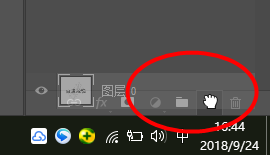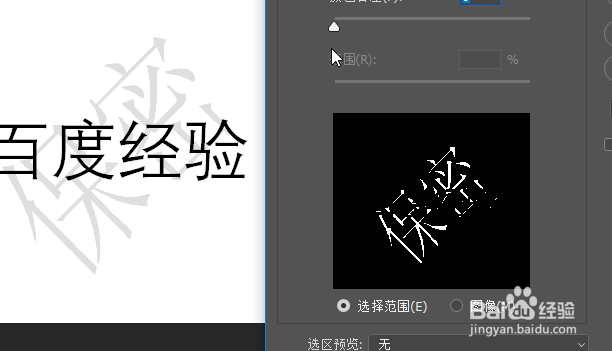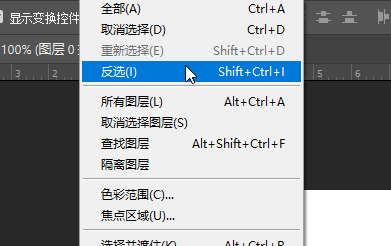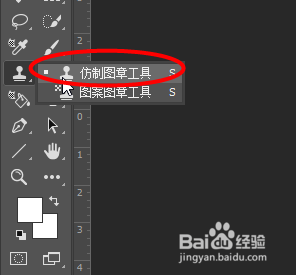Photoshop如何去除照片水印
1、先打开一张图片,然后将背景层复制为一个图层
2、接着在菜单栏中选中”选择-色彩范围“
3、然后点击照片水印,接着调整颜色容差,点击确定
4、接着在菜单栏中”选择-反向“
5、然后键盘按下ctrl+J复制一个图层
6、然后用仿制图章工具将其余部分擦出掉
声明:本网站引用、摘录或转载内容仅供网站访问者交流或参考,不代表本站立场,如存在版权或非法内容,请联系站长删除,联系邮箱:site.kefu@qq.com。
阅读量:81
阅读量:40
阅读量:27
阅读量:92
阅读量:35